【Windows11】エクスプローラーで画像が表示されない時の対処法【サムネイル】
ヤゴコロ研究所に訪問いただきありがとうございます。東大生ブロガーの西片(@nskt_yagokoro)です
今回はWindowsのエクスプローラーで画像がサムネイル表示されないときの対処法を紹介していきます
なお、本記事ではWindows11での操作方法を紹介していますが、Windows10以前のバージョンでも同様の手順でサムネイル表示できるはずです
↓Windowsパソコンの動作を軽くする・高速化する設定方法

画像が表示されない原因
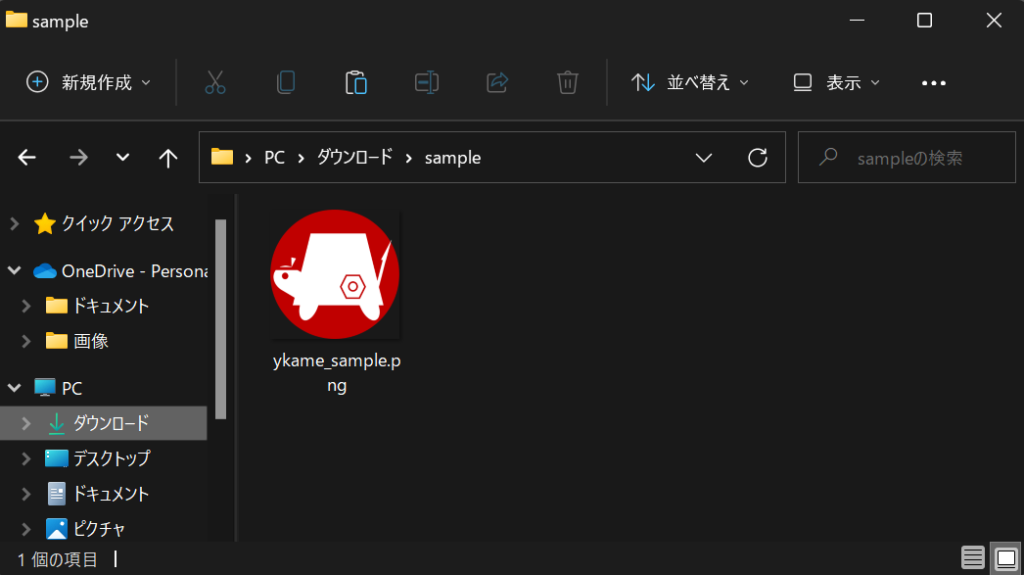
Windows11やWindows10の場合、デフォルトでは画像の保存しているフォルダを開いたときに、画像ファイルがサムネイル(縮小版)表示されるようになっています
いちいちアプリを開かなくても何の画像がひと目で分かるので非常に便利です
しかしながら、以下のような場合には、画像のプレビューが表示されないようになっています
- フォルダ設定が変更されている
- 画像ファイルが開けない(破損している)
特に「パソコン本体のパフォーマンス設定を変えてから画像のサムネイルが表示されなくなった」というユーザーが多いようです
サムネイルが表示されない場合、代わりにアイコンが表示されるようになっています
エクスプローラーから変更可能
画像のプレビュー表示はエクスプローラーから設定できます
普段通りエクスプローラーでプレビュー表示したい画像があるフォルダに移動します
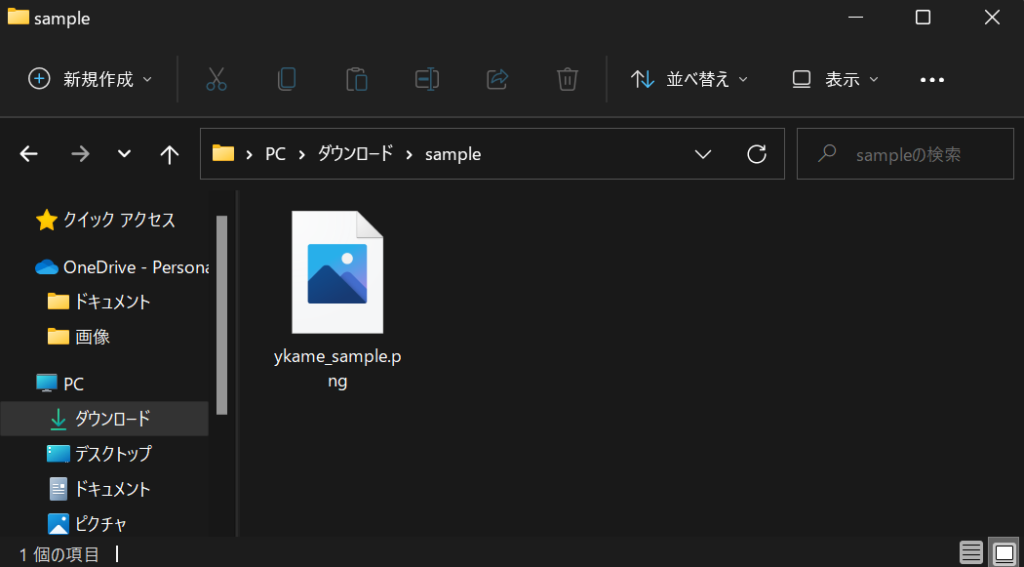
「表示」タブの右隣にある「・・・」をクリックして、「オプション」をクリック。
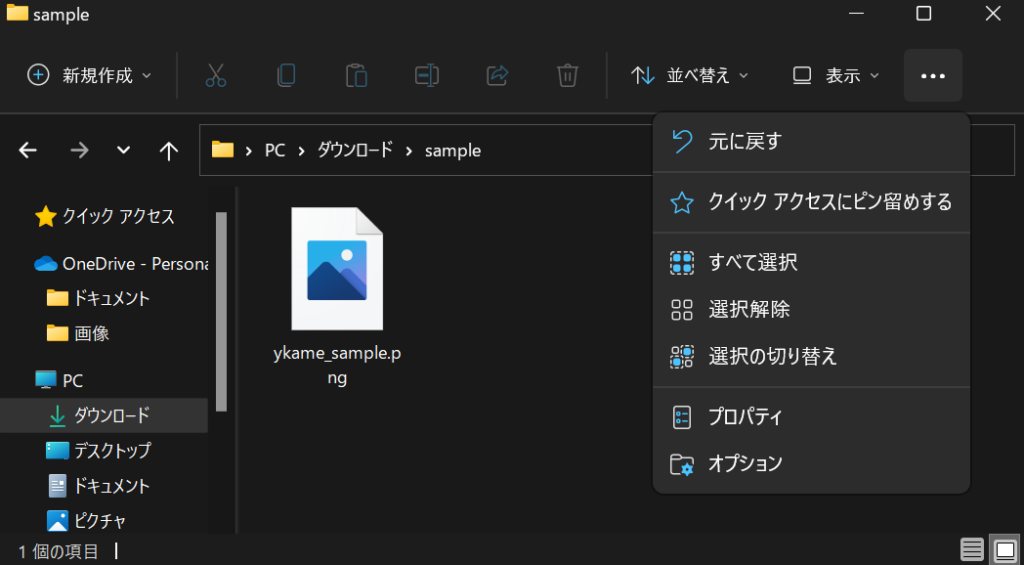
「フォルダーオプション」というウィンドウが自動で開かれたはずです
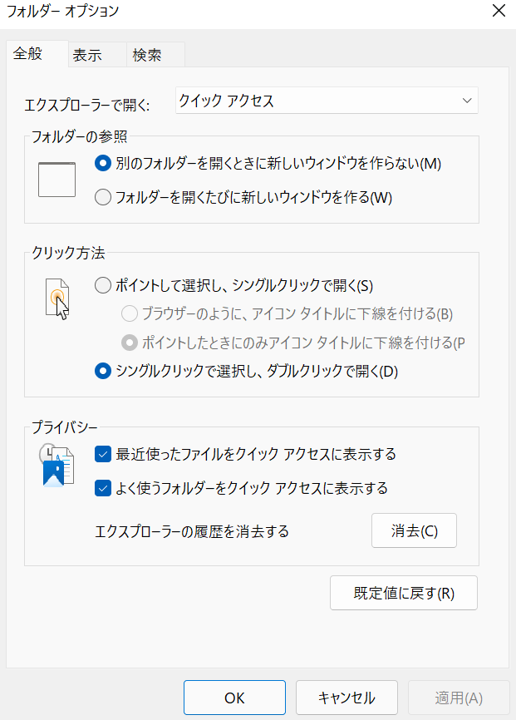
上のほうにある「表示」タブをクリック
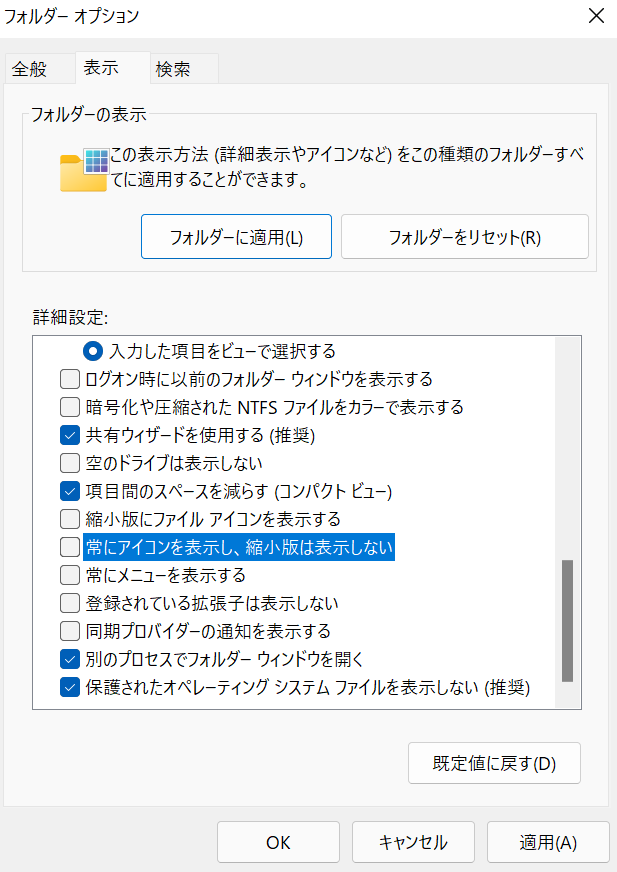
下の「詳細設定」をスクロールすると「常にアイコンを表示し、縮小版は表示しない」という項目が出てくるので、チェックを外してください
あとは「OK」を押せば縮小版(サムネイル)が表示されるようになるはずです
上記の方法で画像が表示されない場合は、画像ファイルが破損している可能性があります
破損したファイルは通常の方法では開けないので、専用のソフトを使って修復してください
↓Windowsパソコンの動作を軽くする・高速化する設定方法













